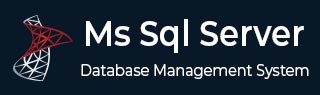
- MS SQL Server
- MS SQL Server - 主页
- MS SQL Server - 概述
- MS SQL Server – 版本
- MS SQL Server – 安装
- MS SQL Server – 架构
- MS SQL Server – 管理工作室
- MS SQL Server – 登录数据库
- MS SQL Server - 创建数据库
- MS SQL Server - 选择数据库
- MS SQL Server - 删除数据库
- MS SQL Server - 创建备份
- MS SQL Server - 恢复数据库
- MS SQL Server - 创建用户
- MS SQL Server - 分配权限
- MS SQL Server - 监控数据库
- MS SQL Server - 服务
- MS SQL Server - 高可用性技术
- MS SQL Server - 报表服务
- MS SQL Server - 执行计划
- MS SQL Server - 集成服务
- MS SQL Server - 分析服务
- MS SQL Server 有用资源
- MS SQL Server - 快速指南
- MS SQL Server - 有用资源
- MS SQL Server - 讨论
MS SQL Server - 创建数据库
数据库是对象(如表、视图、存储过程、函数、触发器等)的集合。
在 MS SQL Server 中,有两种类型的数据库可用。
- 系统数据库
- 用户数据库
系统数据库
安装 MS SQL Server 时会自动创建系统数据库。以下是系统数据库列表:
- Master
- Model
- MSDB
- Tempdb
- Resource(在 2005 版本中引入)
- Distribution(仅用于复制功能)
用户数据库
用户数据库由用户(具有创建数据库权限的管理员、开发人员和测试人员)创建。
以下方法用于创建用户数据库。
方法 1 – 使用 T-SQL 脚本或还原数据库
以下是 MS SQL Server 中创建数据库的基本语法。
Create database <yourdatabasename>
或
Restore Database <Your database name> from disk = '<Backup file location + file name>
示例
要创建名为“Testdb”的数据库,请运行以下查询。
Create database Testdb
或
Restore database Testdb from disk = 'D:\Backup\Testdb_full_backup.bak'
注意 - D:\backup 是备份文件的位置,Testdb_full_backup.bak 是备份文件名
方法 2 – 使用 SQL Server Management Studio
连接到 SQL Server 实例并右键单击数据库文件夹。单击“新建数据库”,将出现以下屏幕。
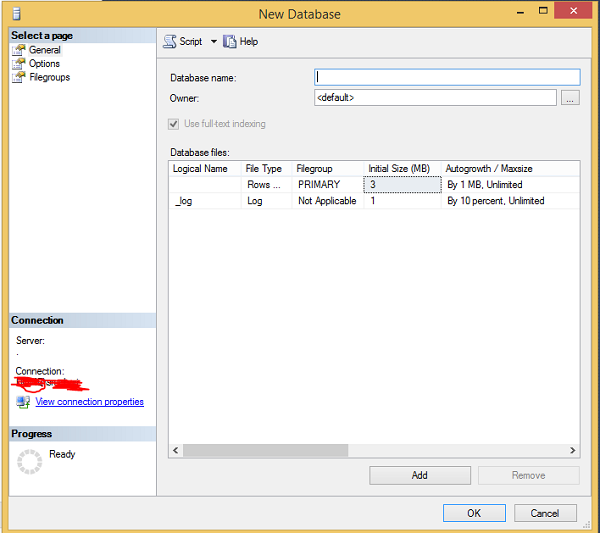
在数据库名称字段中输入您的数据库名称(例如:要创建名为“Testdb”的数据库),然后单击“确定”。将创建 Testdb 数据库,如下面的快照所示。
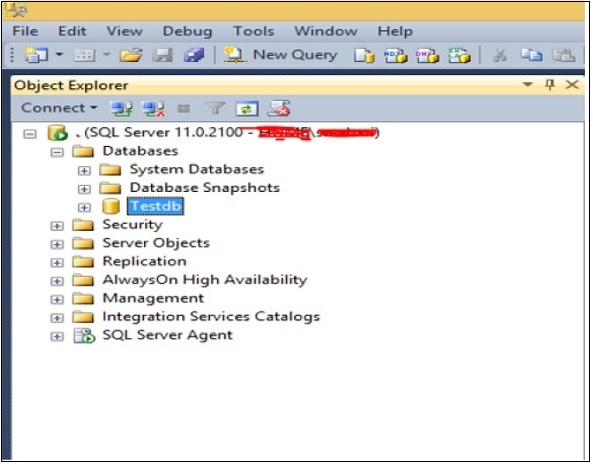
广告